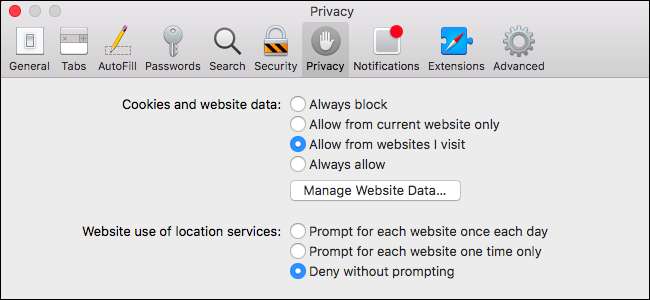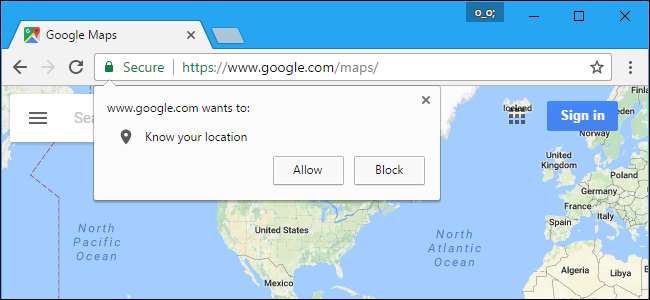
I browser Web moderni consentono ai siti Web di chiedere la tua posizione tramite un prompt. Se sei stanco di vedere questi messaggi, puoi disabilitarli e i siti web non saranno più in grado di chiedere la tua posizione.
I siti Web che richiedono la tua posizione di solito ti consentono di inserire un codice postale o un indirizzo. Non è necessario fornire un accesso preciso alla tua posizione tramite i servizi di localizzazione del browser web, quindi è probabile che non perderai molte funzionalità disattivando questa opzione.
Google Chrome
Questa funzione è disponibile nelle impostazioni sulla privacy di Chrome. Fai clic sul menu di Chrome e vai su Impostazioni. Fare clic sul collegamento "Mostra impostazioni avanzate" nella parte inferiore della pagina Impostazioni di Chrome e fare clic sul pulsante "Impostazioni contenuto" in Privacy.
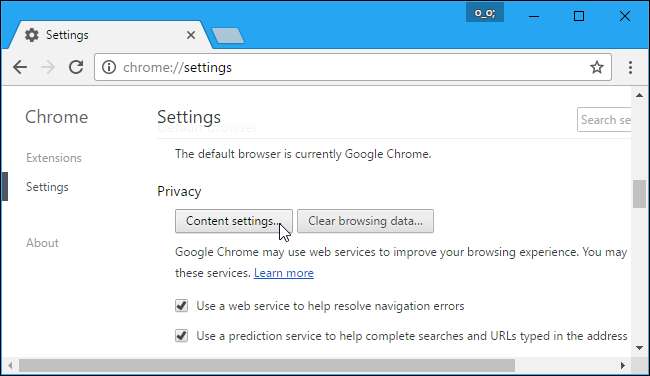
Scorri verso il basso fino alla sezione "Posizione" e seleziona "Non consentire ad alcun sito di monitorare la tua posizione fisica".
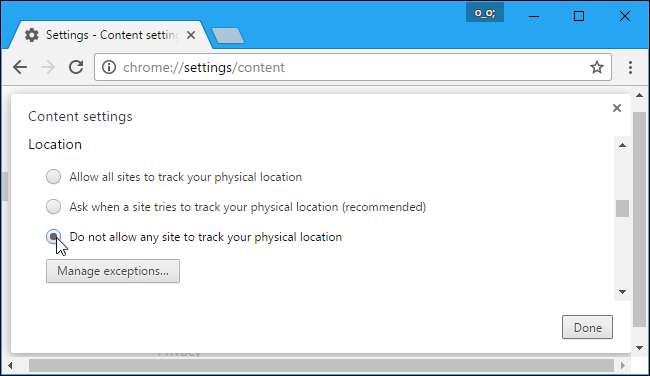
Mozilla Firefox
A partire da Firefox 59, Firefox ora consente di disabilitare tutte le richieste di posizione nella sua normale finestra Opzioni. Puoi anche impedire ai siti Web di chiedere di vedere la tua posizione mentre la condividi con alcuni siti Web affidabili.
Per trovare questa opzione, fare clic su menu> Opzioni> Privacy e sicurezza. Scorri verso il basso fino alla sezione "Autorizzazioni" e fai clic sul pulsante "Impostazioni" a destra di Posizione.
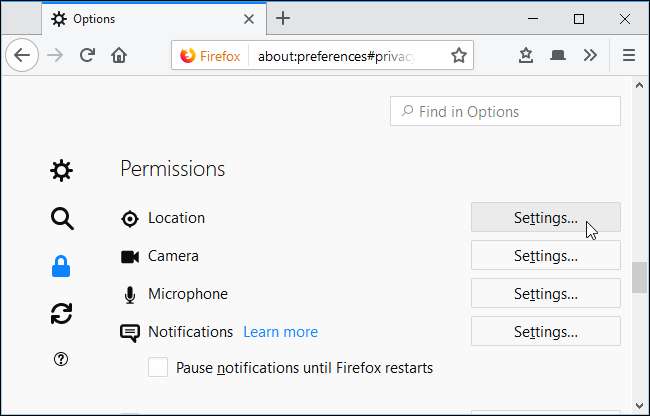
Questa pagina mostra i siti web che hai autorizzato a vedere la tua posizione e i siti web che hai detto non potranno mai vedere la tua posizione.
Per non visualizzare più le richieste di posizione da nuovi siti web, seleziona la casella "Blocca nuove richieste che richiedono di accedere alla tua posizione" e fai clic su "Salva modifiche". Tutti i siti web attualmente nell'elenco e impostati su "Consenti" saranno comunque in grado di vedere la tua posizione.
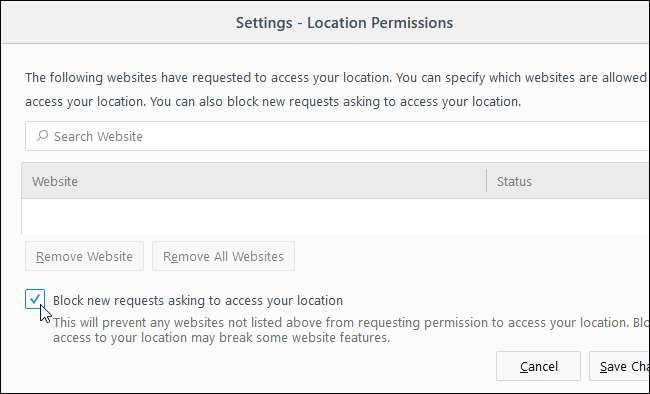
Microsoft Edge
RELAZIONATO: Perché Windows 10 dice "È stato eseguito l'accesso alla tua posizione di recente"
Questa funzionalità non è disponibile in Microsoft Edge stesso. Come altre nuove app "Universal Windows Platform", devi gestire le impostazioni di posizione tramite l'app Impostazioni su Windows 10.
Vai su Impostazioni> Privacy> Posizione. Scorri verso il basso fino alla sezione "Scegli app che possono utilizzare la tua posizione precisa" e imposta Microsoft Edge su "Off".
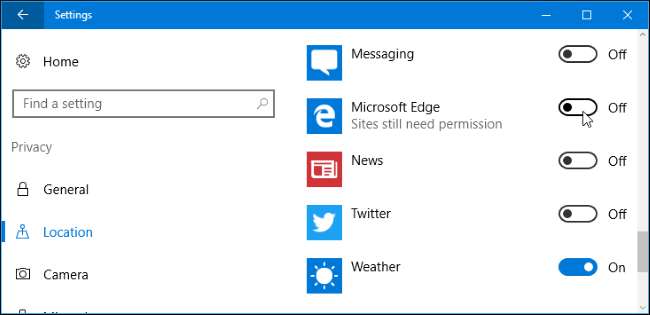
Internet Explorer
Per disabilitare questa funzione in Internet Explorer, fare clic sul menu Strumenti e selezionare "Opzioni Internet".
Fai clic sulla scheda "Privacy" nella parte superiore della finestra e seleziona la casella "Non consentire mai ai siti Web di richiedere la tua posizione fisica". Fare clic su "OK" per salvare le modifiche.
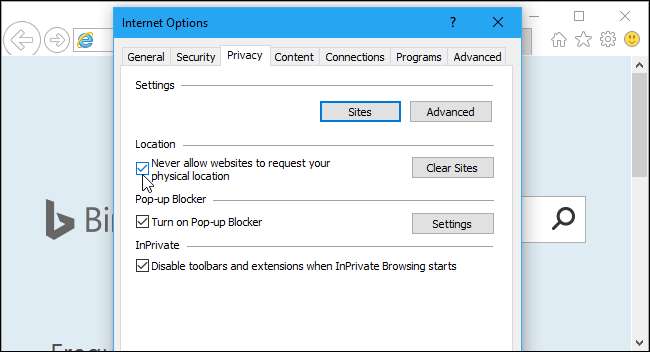
Apple Safari
Per farlo in Safari, prima fai clic su Safari> Preferenze. Seleziona l'icona "Privacy" nella parte superiore della finestra.
In Uso del sito Web dei servizi di localizzazione, seleziona "Nega senza chiedere" per impedire a tutti i siti Web di chiedere di mostrare la tua posizione.